
LinuxオーディオプレーヤーでQobuzハイレゾを聴く(1)
Linuxオーディオプレーヤーの音は本当に素晴らしいです。
そんじょそこいらの中途半端なネットワークプレイヤーなんか簡単に凌駕します。相手になりません。
この作成方の基本はGoogleサイトの
Pure PC Audio
のサイトに掲載しております。その中でもやっぱり一番のおすすめは
XubuntuCore21.10-linux-image-5.13.0-30-lowlatency
です。しかし、誠に残念なことに現時点、これを新たにインストールして作成することはできません。Xubuntuのバージョンは現時点、23.10となっており、それだと正直、そこまで音は良くありません。音が一般に硬いです。
それはいかにkernelを色々変えて試してみても同じです。おそらくシステム自体の問題でしょう。
その直前のバージョンであるXubuntu Minimalの23.04であればkernelをなんとかすればまずまずいい音になります。それでも総合的にはXubuntuCoreには敵いません、と感じます。
ここでさらに悪いことには、Xubuntu Minimal 23.04は現在すでに利用できなくなってしまいました。
といってもやはりLinuxオーディオは現時点、一般的にMacやWindowsとは比べてものにはならない高音質です。全然違います。
ちなみに、いまだに現役ですんなりインストールできるシステムでは
Sparky Linux Minimal 6.7 (oldstalbe) - linux-image 5.10.0-26-rt-amd64
がおすすめです。これは中音域の押し出しが強く、デスクトップなどの小型から中型のオーディオシステムで使うと本領を発揮します。主旋律がとても明瞭に響きます。
それで、なんとか自分の気に入った音のLinuxオーディオプレーヤーができたとします。
その状態で
Qobuzをハイレゾで聴く方法についてまとめます。
手元にLinuxオーディオプレーヤーのある人は参考になさってください。
なお、この記事を書いている時点、残念ながら日本ではいまだQobuzは直接利用できません。海外での登録が必要です。ちょっと手続きに工夫が必要ですし、物価の違いから海外の契約は割高です。ですので一般的には もう少し待つのが得策 でしょう。
あと少し、と期待しております。
準備するもの
#1. upmpdcliをインストールしたLinuxオーディオプレーヤー
upmpdcliのインストール方法はWikiのページに出ていますが、簡単にまとめますと
Ubuntu系であれば
sudo add-apt-repository ppa:jean-francois-dockes/upnpp1
sudo apt udate
sudo apt install upmpdcli
でインストールされます。
Debian系であれば
WikiのページのDebianのところに行って
keyringをダウンロードし、そのファイルを
sudo mv ダウンロードしたファイル /usr/share/keyrings/
としてkeyringsのフォルダーに移動します。
そしてDebianのバージョンに応じてソースリストをダウンロードします。
たとえばおすすめのSparky Linux 6.7であればBullseyeベースなのでBullseyeのファイルをダウンロードします。
そしてそのファイルを
sudo mv ダウンロードしたファイル /etc/apt/sources.list.d/
でソースリストフォルダーに移動します。
その後、
sudo apt update
sudo apt install upmpdcli
とすればインストールできます。
インストールが終わったら、スマホのDLNAアプリを立ち上げてみてください。あなたのLinuxオーディオネットワークプレーヤーが見るはずです。
これで準備おっけです。
ここから先はAndroidのBubbleUPnPについて記載します。

残念ながらiPhoneにはこの最強アプリがありませんので、mconnectなどを使って同様におこなってください。
まずLinuxオーディオプレーヤーを立ち上げます。上記記載に準じてupmpdcliをインストールしていれば何も立ち上げることなくDNLA対応となります。
続いてBubbleUPnPを立ち上げます。まずレンデラーとよばれる再生装置としていま立ち上げたLinuxオーディオプレーヤーを選択しましょう。
画面右上に

のマークが見えますのでこれをタップします。
するとレンデラー(音楽再生装置)の候補が出ててきます。Android自体での再生もできることがわかります。またGoogle Castなんかにも対応しています。そのなかから
UpMpd-xxxxx-MacBook-UPnP/AV
のような記載を見つけてタップします。"xxxxx"というのはあなたのLinuxログイン名です。これであなたのLinuxオーディオプレーヤーがレンデラーとして選択されました。
次は音源ライブラリーの選択です。
画面左下の横三本線マーク(三)に"More"と記載されていますのでこれをタップします。
そうしますと候補となるクラウドやサーバー、フォルダーなどが出てきます。ちなみにフォルダーは使っているスマホの音楽フォルダーです。
ここでまずQobuzを再生できるように設定しておく必要があります。
そのためにはまず下図"Local and Cloud"の画面右上の歯車マークをタップします。

出てきた画面を少し下方にスクロールしますと下図のように"Qobuz"が出てきます。その下には"TIDAL"もあります。この"Qobuz"をタップして出てくる画面の一番上のスイッチを入れます。これで初めてQobuzを再生することができるようになります。

ここで"Qobuz"を選択します。
続いてここでハイレゾ音質設定をします。
"Wifi/Eth audio quality"をタップし、折角ですので最良のサンプリングレート"Up to FLAC 192 kHz / 24-bit"を選びましょう。使用している環境に応じて適宜変えてください。ちなみにスマホのデータからはmp3音質となっています。これもさらに高音質にアップしたいならタップして変更してください。
設定が終了したら元の"Local and Cloud"の画面に戻って"Qobuz"をタップします。
するとQobuzログインメニューが出てくるので、メールアドレスとパスワードを入力してログインします。
そうしますと

このような画面が出てきます。ここでも音質など再生設定が可能です。右上の歯車マークタップで行えます。
これで"Qobuzハイレゾ再生"の準備が整いました。
ここで好きな曲を選んで再生します。
"My Music"の"Album"というのはご自分がQobuz内に作成した好きなアルバムのリストです。新しいリリースを聴きたい時には"Discover"のところからまず目的のジャンルをタップしてでてきた中から、最上部にある"New releases"を選択すれば、最近リリースされたアルバム一覧が新しいものから順に出てきます。お好きなアルバムを選んで再生してください。
例えばアルバムリストはこんなふうな画面もなっています。
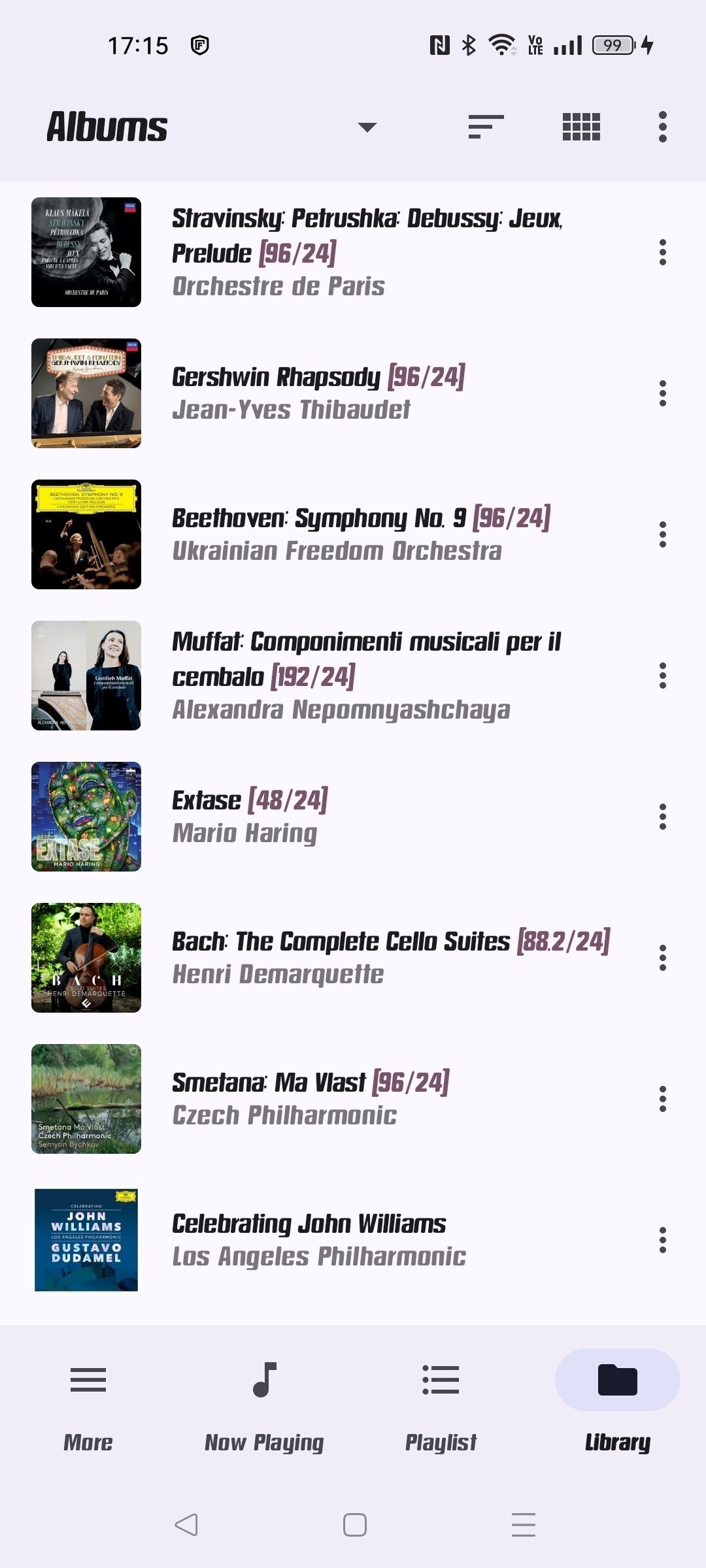
各ジャンルに新曲があり、全て聴き放題です。そして何より素晴らしいのはQobuzではかなり多くのアルバムが"ハイレゾ"となっている点です。
このとき使っているレンデラーLinuxでCantataを立ち上げて
"Play Queue"
のところを見ますと、今現在再生されているアルバムの画像と曲が表示されます。Cantataは"Preferences"のところで
Interface → Slidebar
で"Play Queque"と"Info - Current song information (artist, album, and lyrics)"にチェックを入れて、
Play Queue
のBackground ImageでCurrent album coverを選択ののち、Opacityを50%以上程度にしておくことです。
またついでに
InterfaceのToolarで"Show technical info"の前にチェックを入れておくと画面右上に、今再生されている音源のbit数とサンプリングレートが表示されます。
さあ、ハイレゾを思いっきり楽しんでください!
2024/3/10
2024/3/14追記
